Unter macOS Ventura kann das CleanMyMac X-Menü manchmal fehlen,
oder die Elemente im Menü können
nicht laden. Besprechen wir diese Probleme und beheben sie.
CleanMyMac X-Menü ist nicht verfügbar und kann nicht eingeschaltet werden
Was stimmt nicht? Das CleanMyMac X-Symbol fehlt in der Menüleiste (obere rechte Ecke meines Bildschirms), sodass ich das Menü nicht öffnen kann. Selbst wenn ich das Menü in den CleanMyMac X-Einstellungen aktiviere, ist es immer noch nicht zugänglich.
Wie lässt sich das beheben? Lassen Sie zunächst die Anmeldeobjekte von CleanMyMac X in den Systemeinstellungen zu; die Schritte finden Sie in diesem Artikel. Sobald die Anmeldeobjekte aktiviert sind, startet das Menü automatisch in Ihrer Menüleiste.
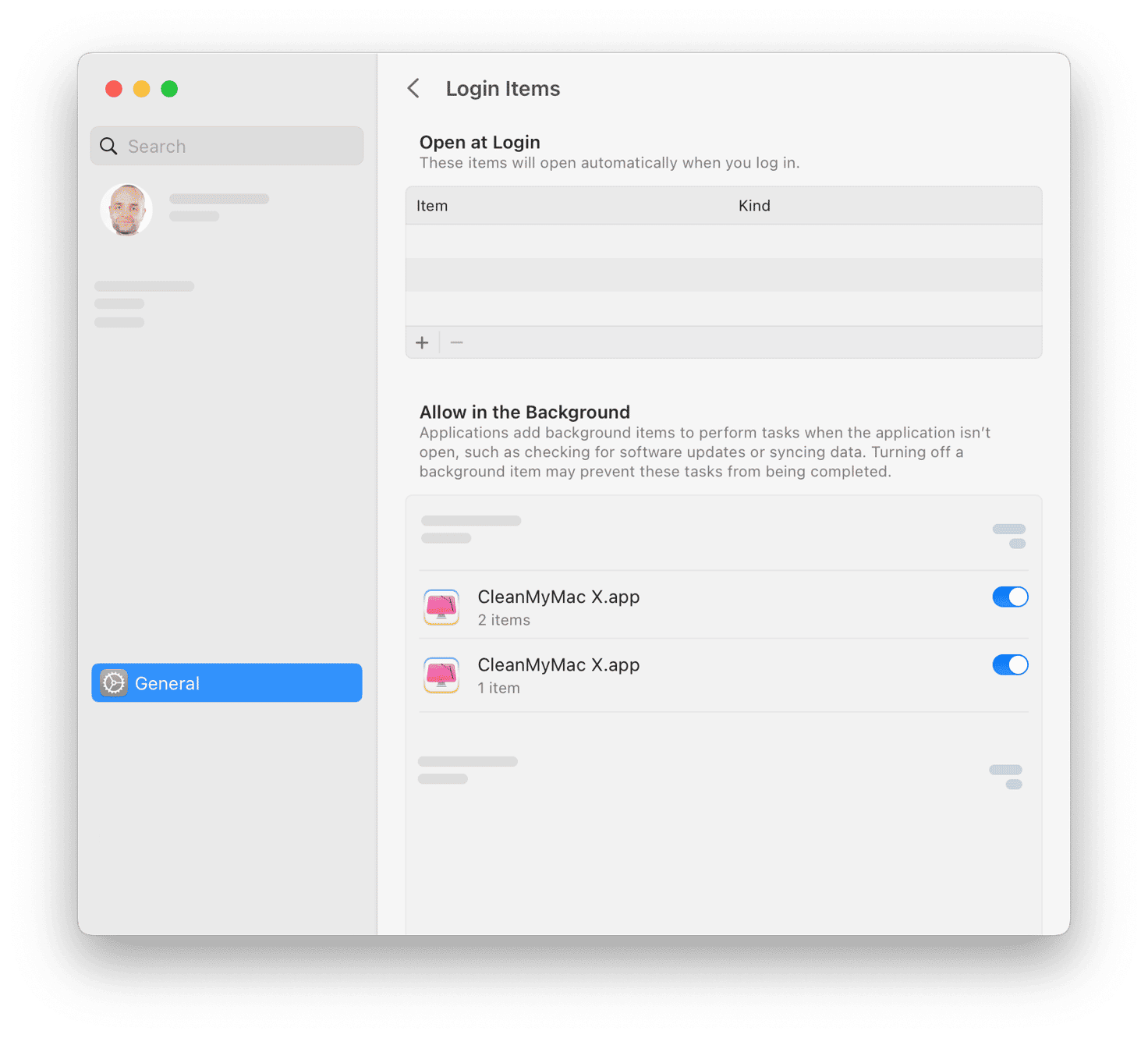
Wenn das Menü immer noch fehlt, aktivieren Sie es in den CleanMyMac X-Einstellungen (so geht's).
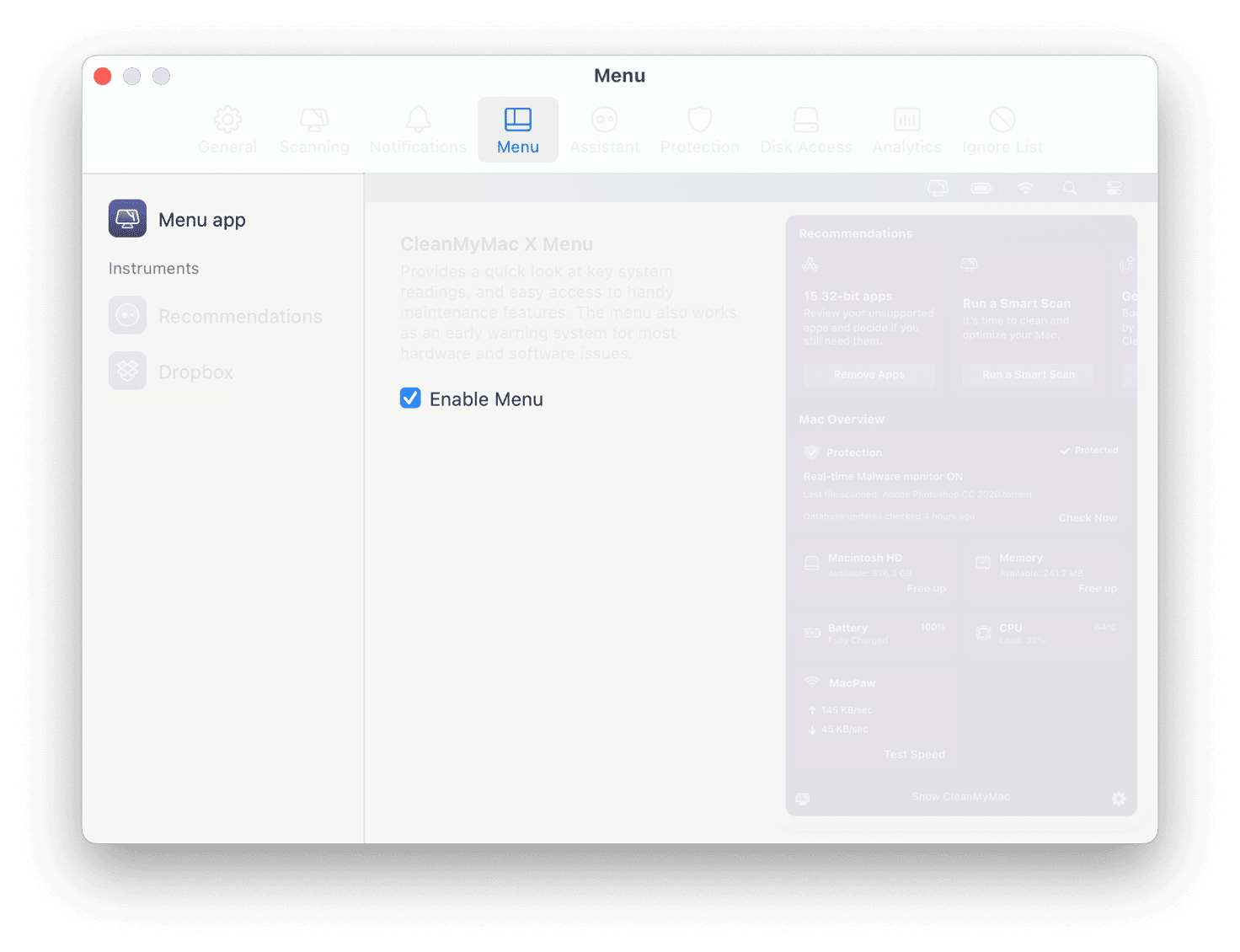
In seltenen Fällen kann es vorkommen, dass das Menü auch nach diesen
Schritten nicht startet. Wenn ja,
führen Sie einen Terminal-Befehl aus und starten Sie Ihren Mac neu, wie in diesem
Abschnitt beschrieben.
Was ist die Ursache des Problems? Das für das CleanMyMac X-Menü zuständige Dienstprogramm (Anmeldeobjekte) läuft nicht denn alle Anmeldeobjekte von CleanMyMac X sind in Ihren Systemeinstellungen deaktiviert. Lesen Sie mehr in unserem Artikel über Hintergrundobjekte.
Ich kann das CleanMyMac X-Menü öffnen, aber die Elemente werden nicht geladen
Was stimmt nicht? Das CleanMyMac X-Menü wird ausgeführt und das Symbol ist in der Menüleiste verfügbar. Wenn ich auf das Symbol klicke, öffnet sich das Menü, aber die Elemente werden nicht geladen, sondern zeigen leere Platzhalter.
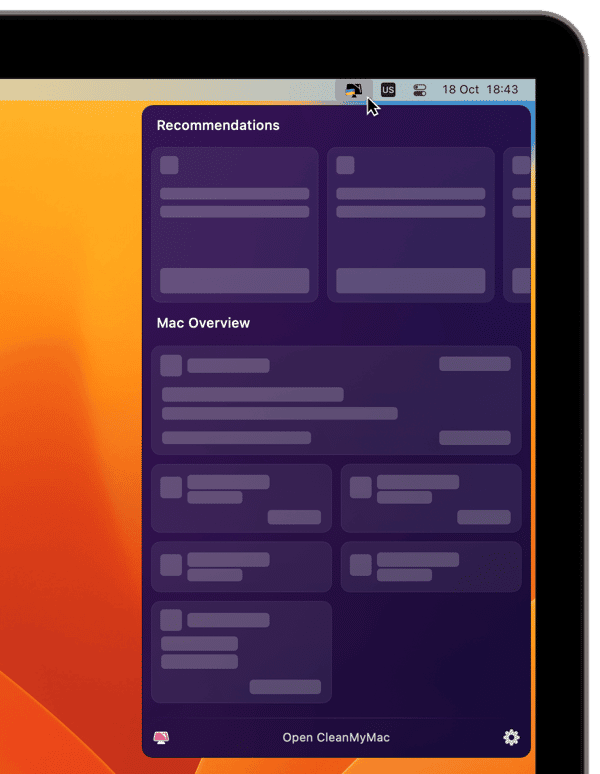
Was kann man machen? Vergewissern Sie sich, dass macOS die richtige Version von CleanMyMac X-Anmeldeobjekte startet. Die technischen Einzelheiten finden Sie in diesem Abschnitt.
1. Schritt Aktualisieren Sie auf die neueste Version
von macOS
Ventura. Die neuesten Betriebssystemversionen
beheben möglicherweise das
Problem
automatisch.
Gehen Sie folgendermaßen vor, um nach Updates zu suchen:
- Klicken Sie auf das Apple-Menü in der oberen linken Ecke Ihres Bildschirms und wählen Sie Systemeinstellungen.
- Klicken Sie in der Seitenleiste auf Allgemein und dann auf der rechten Seite auf Software-Update.
Wenn Updates verfügbar sind, installieren Sie sie. Detaillierte Schritte finden Sie unter Update macOS auf Mac vom Apple Support.
Wenn Sie den Mac nach der Aktualisierung neu starten, öffnen Sie das CleanMyMac X-Menü erneut, um zu überprüfen, ob es geladen wird.
2.Schritt Wenn das Problem auch mit den neuesten macOS Updates besteht, führen Sie einen Terminal-Befehl aus, um den Index der Anmeldeobjekte in Ihrem System neu zu erstellen.
1. Öffnen Sie die Terminal-App.
Sie können Terminal über Spotlight oder Launchpad finden. Detaillierte Schritte finden Sie unter Öffnen
oder beenden Sie Terminal auf dem Mac vom Apple Support.
2. Führen Sie diesen Befehl aus:
sudo rm /private/var/db/com.apple.xpc.launchd/loginitems.$(id -u).plistKopieren Sie einfach den obigen Code, fügen Sie ihn in Terminal ein, und drücken Sie die Eingabetaste auf Ihrer Tastatur.
Dann müssen Sie eventuell ein Passwort angeben - das, mit dem Sie sich bei Ihrem Mac anmelden. Während Sie Ihr Passwort eingeben, wird im Terminal nichts angezeigt, was normal ist. Vergessen Sie nicht, die Eingabetaste zu drücken, wenn Sie mit der Eingabe fertig sind.
Wenn Sie das Passwort falsch eingegeben haben, geben Sie es erneut ein (das Terminal wird Sie dazu auffordern). Der Befehl funktioniert nicht, bis Sie das richtige Passwort angeben.
In seltenen Fällen kann Terminal diesen Fehler anzeigen: "Eine solche Datei oder ein solches Verzeichnis gibt es nicht." Deinstallieren Sie dann CleanMyMac X, installieren Sie es neu und geben Sie wieder den Terminal-Befehl ein.
3. Starten Sie Ihren Mac neu.
4. Öffnen Sie CleanMyMac X und stellen Sie sicher, dass das Menü in den CleanMyMac
X-Einstellungen aktiviert ist
(die Schritte sind in diesem
Artikel).
❗️Ignorieren Sie nicht die Schritte 3 und 4, sie sind genauso wichtig wie die Ausführung des Terminal-Befehls.
Das war's. Das Menü wird bei jedem Start Ihres Macs automatisch gestartet.
Was verursachte das Problem? macOS Ventura "vergisst" manchmal die Anmeldeobjekte der Programme, die Sie kürzlich aktualisiert haben - oder verwendet veraltete Versionen dieser Anmeldeobjekte. Leider können auch andere Programme außer CleanMyMac X dieses Problem unter macOS Ventura haben. Wir hoffen, dass die späteren OS-Versionen dieses Problem automatisch lösen.
Was ist die Lösung? Wir stellen sicher, dass das System die richtige (aktuelle) Version von CleanMyMac X-Anmeldeobjekten verwendet. Zunächst entfernt der Terminal-Befehl einen Datensatz mit allen Anmeldeobjekten aus Ihrem System. Sobald Sie das CleanMyMac X- Menü nach dem Neustart starten, werden die entsprechenden Anmeldeobjekte zum Systemdatensatz hinzugefügt. Wie bei den Anmeldeobjekte anderer Programme generiert das System sie automatisch beim Neustart.
Wenn die Schritte in diesem Artikel nicht geholfen haben, wenden Sie sich bitte an unser Support-Team. Wir helfen immer gern 💙💛